win10安装软件时提示2503错误怎么解决
win10安装软件时提示2503错误怎么解决?windows10以后的版本安装msi软件或者exe软件的时候经常出现2503、2502的错误,究其原因还是系统权限的问题。今天为了帮助大家,特地亲自演示了一下win10安装软件时提示2503错误解决办法,希望大家可以学会。
以下就是解决win10安装软件时提示2503错误的具体方法:
1.win+R键,输入,lusrmgr.msc,确定
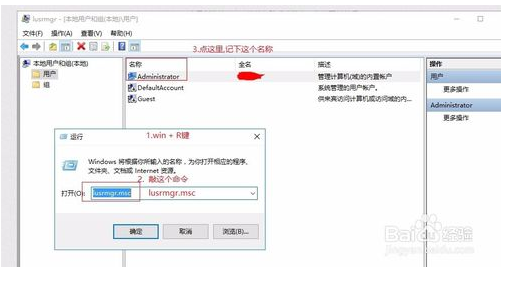
点用户,然后找到你登录账户的名称,记录一下,这里显示为 Administrator,接下去我们要为这个用户添加安装msi等软件的权限
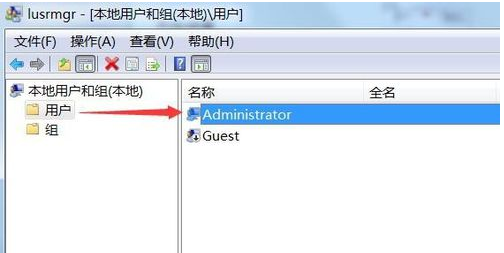
接下去找到C:Windows该目录下的temp文件夹右键这个文件夹的属性,点安全
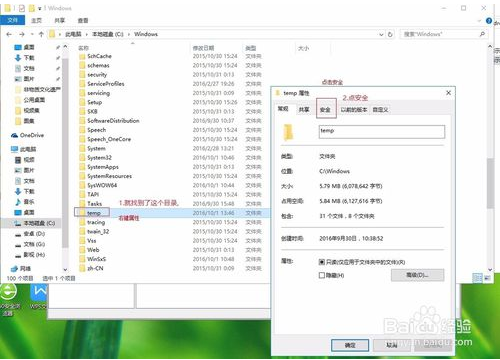
接着点高级
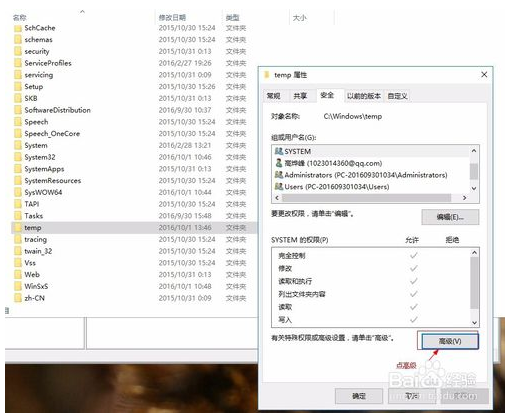
点添加
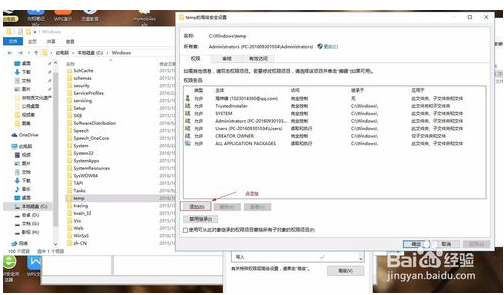
输入刚才记录下的用户名,点检查名称
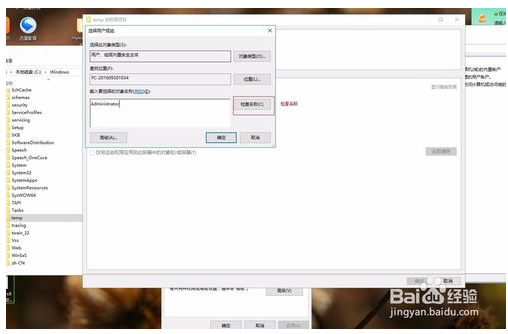
[!--empirenews.page--]
检查到了这个对象,点确定
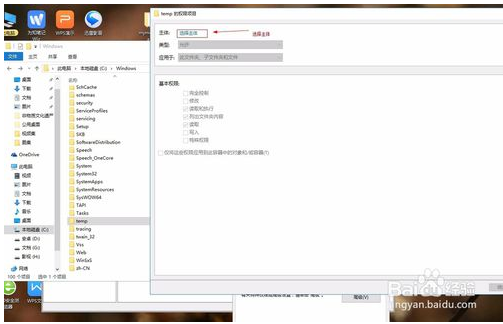
![]()
接着点temp安全选项卡中的 编辑,更改权限,选择主体
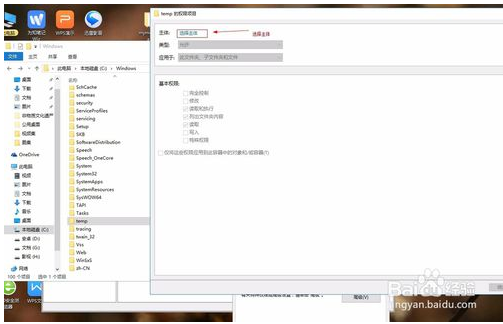
主体为你刚刚加的那个用户,把勾全勾上
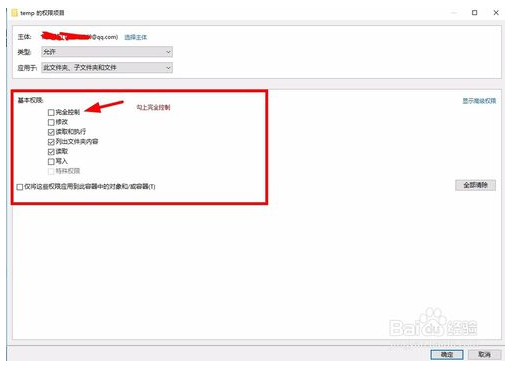
确定更改权限

最后确定保存
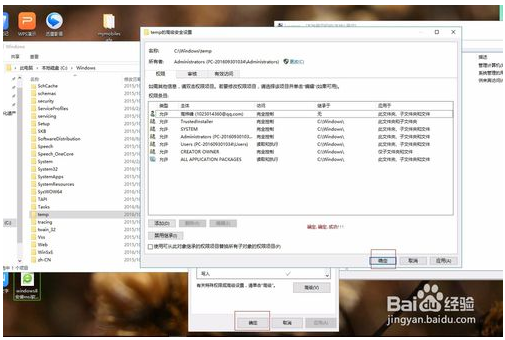
关于win10安装软件时提示2503错误怎么解决的方法就为大家介绍到这边了,如果用户们遇到了同样的问题,可以参考上述方法步骤进行操作哦,希望本篇教程对大家有所帮助









